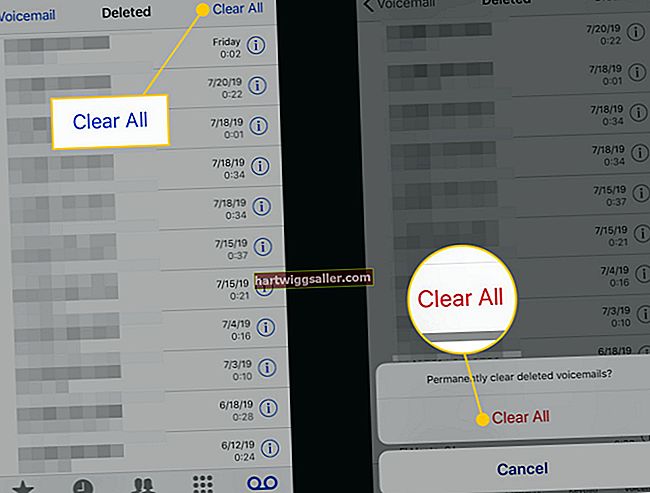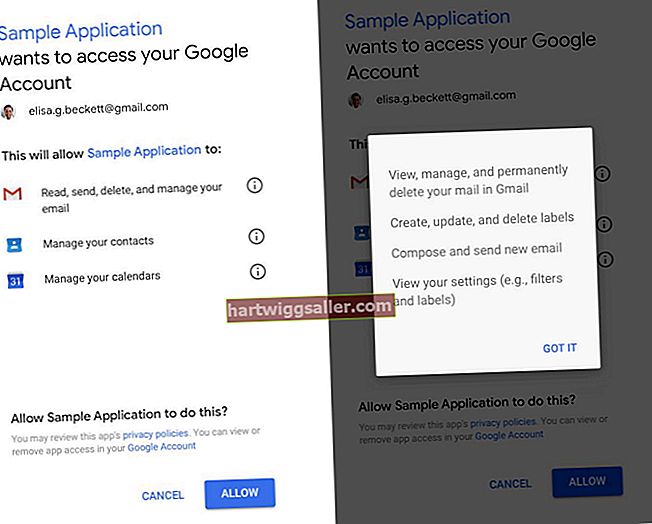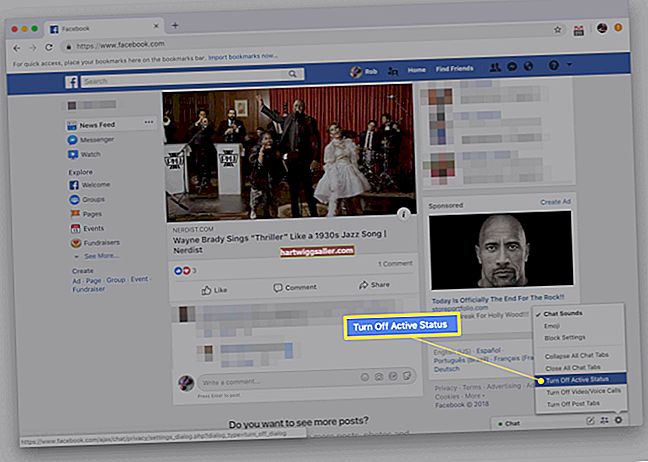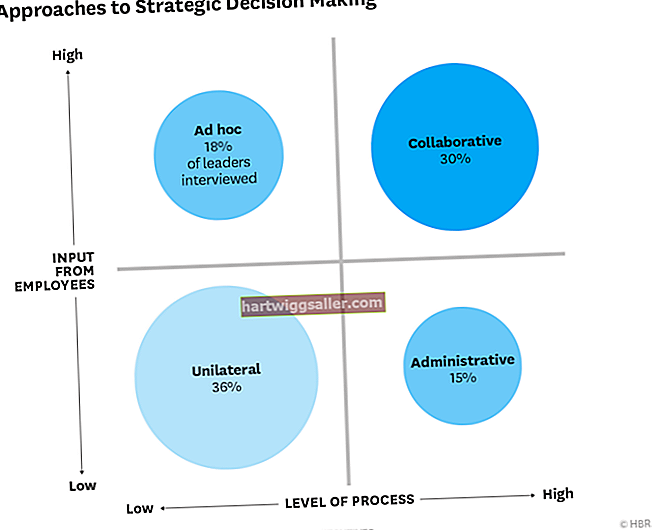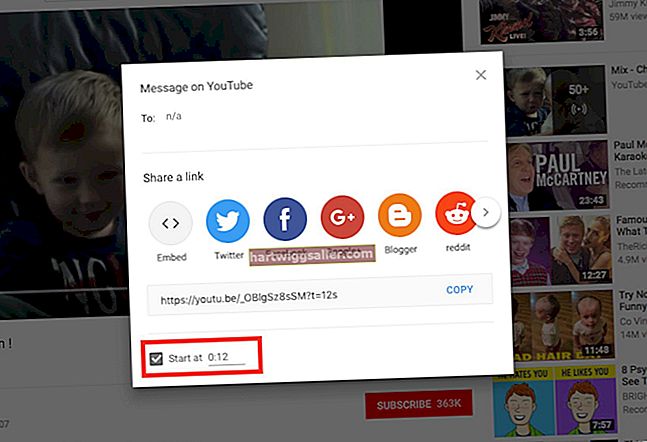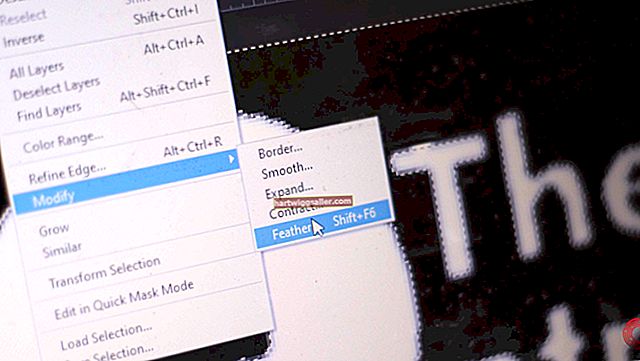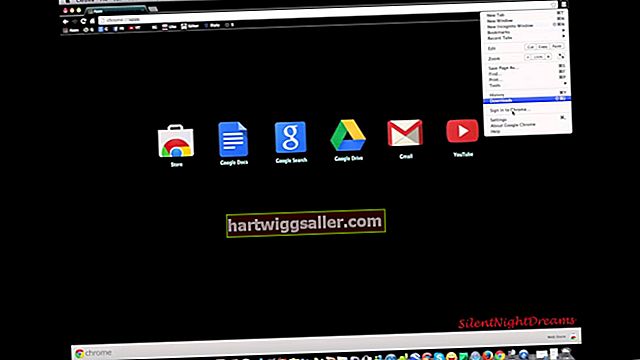ایک SRT فائل میں مکالمہ اور وقت کی معلومات ہوتی ہے جو آپ کے میڈیا پلیئر پر سب ٹائٹلز ڈسپلے کرنے کے لئے استعمال ہوتی ہے۔ ایس آر ٹی سب ٹائٹلز اکثر AVI کنٹینر جیسے H.264 یا DivX کے ساتھ انکوڈ والی فلموں کے ساتھ استعمال کیے جاتے ہیں۔ میڈیا پلیئر کو SRT فائلوں کو پہچاننے اور استعمال کرنے کے ل they ، انہیں ایک ہی ڈائرکٹری میں ہونا چاہئے اور ویڈیو فائل کے نام سے ایک ہی نام کا ہونا ضروری ہے۔ ایک بار صحیح طریقے سے سیٹ اپ کرنے کے بعد ، آپ کو اپنے میڈیا پلیئر میں سب ٹائٹل آپشنز استعمال کرنے کی ضرورت ہے۔
SRT مناسب سیٹ اپ
1
ایس آر ٹی فائل پر دائیں کلک کریں اور "کاپی" پر کلک کریں۔
2
اپنے ویڈیو پر مشتمل ڈائریکٹری میں جائیں۔ ویڈیو ڈائریکٹری میں کہیں بھی دائیں کلک کریں اور "پیسٹ کریں" پر کلک کریں۔ بطور ڈیفالٹ ، ونڈوز 7 "صارف نام“ میرے ویڈیوز "فولڈر میں ویڈیو فائلوں کو اسٹور کرتی ہے۔
3
SRT ذیلی عنوان فائل پر دائیں کلک کریں اور "نام تبدیل کریں" پر کلک کریں۔ نام تبدیل کریں تاکہ یہ آپ کی ویڈیو فائل سے مماثل ہو۔
وی ایل سی میڈیا پلیئر
1
اپنی ویڈیو فائل کو دائیں کلک کرکے اور "VLC میڈیا پلیئر کے ساتھ کھیلیں" پر کلک کرکے ویڈیو کو VLC کے ساتھ لانچ کریں۔
2
ویڈیو کو روکنے کے لئے "توقف" کے بٹن پر کلک کریں۔ اختیارات کی فہرست لانے کے لئے ویڈیو پر دائیں کلک کریں۔
3
"ویڈیو ،" "سب ٹائٹلز ٹریک" پر کلک کریں ، پھر "ٹریک 1" پر کلک کریں۔ اگر آپ ٹریک 1 کا آپشن نہیں دیکھتے ہیں تو ، "اوپن فائل" آپشن منتخب کریں۔ اس سے ایک فائل براؤزر کھل جاتا ہے۔ جہاں آپ نے اپنی ایس آر ٹی فائل کو ذخیرہ کیا ہے وہاں تشریف لے جائیں اور "اوپن" پر کلک کریں۔
4
اپنے ویڈیو کے ساتھ ایس آر ٹی فائل چلانے کے لئے "پلے" بٹن پر کلک کریں۔
میڈیا پلیئر کلاسیکی
1
سرچ باکس میں "اسٹارٹ" پر کلک کریں اور "میڈیا کلاسیکی" ٹائپ کریں۔
2
پروگرام کو کھولنے کے لئے تلاش کے نتائج سے میڈیا پلیئر کلاسیکی پر ڈبل کلک کریں۔
3
"فائل" پر کلک کریں ، پھر "کوئیک اوپن فائل" پر کلک کریں۔ اس سے ایک فائل براؤزر کھل جاتا ہے۔
4
اپنی ویڈیو فائل منتخب کریں اور "کھولیں" پر کلک کریں۔ ویڈیو اور ایس آر ٹی فائل خودبخود چلنا شروع ہوجائے۔ اگر ذیلی عنوان نمائش نہیں کرتا ہے تو ، "روکیں" پر کلک کریں ، پھر ویڈیو اسکرین پر دائیں کلک کریں۔ دائیں کلک والے مینو پر ، "سب ٹائٹلز" منتخب کریں اور "قابل بنائیں" پر کلک کریں۔
ونڈوز میڈیا پلیئر
1
DirectVobSub فلٹر ڈاؤن لوڈ اور انسٹال کریں۔
2
اپنی ویڈیو کو ونڈوز میڈیا پلیئر میں کھولیں۔
3
ویڈیو کو روکنے کے لئے "توقف" کے بٹن کو دبائیں۔
4
ویڈیو اسکرین پر دائیں کلک کریں ، "دھن ، عنوانات ، اور ذیلی عنوانات" پر کلک کریں ، پھر "اگر دستیاب ہو تو ،" پر کلک کریں۔
5
"پلے" بٹن پر کلک کریں۔ SRT ذیلی عنوانات کی نمائش شروع ہوگی۔
بیرونی آپٹیکل ڈسک پلیئر
1
ڈرائیو میں تحریری قابل آپٹیکل ڈسک ڈالیں۔
2
آٹو پلے ڈائیلاگ پر "ڈسک ٹو برن فائلیں" آپشن پر کلک کریں۔ اس نے "یہ خالی ڈسک تیار کریں" مکالمہ شروع کیا۔
3
"فارمیٹنگ کے اختیارات دکھائیں" کے اگلے تیر پر کلک کریں ، پھر "ماسٹرڈ" ریڈیو بٹن پر کلک کریں۔
4
ویڈیو کا نام "ڈسک ٹائٹل" فیلڈ میں ٹائپ کریں اور نیچے دیئے گئے "اگلے" بٹن پر کلک کریں۔
5
اپنے ویڈیو اور ایس آر ٹی فائلوں پر تشریف لے جانے کے لئے بائیں پین پر فائل براؤزر کا استعمال کریں۔ متبادل کے طور پر ، اپنے کمپیوٹر پر اس جگہ پر جائیں جہاں یہ فائلیں واقع ہیں اور دونوں فائلوں کو نمایاں کریں اور انہیں ونڈو میں گھسیٹیں۔
6
سب سے اوپر "برن ٹو ڈسک" بٹن پر کلک کریں۔ اس سے برن ٹو ڈسک ونڈو کھل جاتی ہے۔ "ریکارڈنگ کی رفتار" کو وسعت دینے کے لئے کلک کریں اور ایک ایسی رفتار کا انتخاب کریں جو زیادہ سے زیادہ نصف ہو۔ مثال کے طور پر ، اگر آپ کی جلانے کی زیادہ سے زیادہ رفتار 24x ہے تو ، 12x منتخب کریں۔ ایک سست رفتار کسی بیرونی کھلاڑی میں کھیلنے کے لئے زیادہ سے زیادہ جلانے کے معیار اور استحکام کو یقینی بناتی ہے۔
7
نچلے حصے میں "اگلا" بٹن پر کلک کریں۔ اس سے ڈسک جل جاتی ہے۔ "…. کامیابی سے تحریری…" ڈائیلاگ پر "ختم" بٹن پر کلک کریں۔
8
کمپیوٹر سے ڈسک نکالیں اور اسے اپنے بیرونی پلیئر میں داخل کریں۔
9
ویڈیو SRT فائل کو چلانے کے لئے چل رہا ہے تو ریموٹ پر "کیپشن ،" "سب ٹائٹل ،" "CC" یا اسی طرح کے بٹن کو دبائیں۔
بیرونی USB میڈیا پلیئر
1
کمپیوٹر سے USB فلیش یا ہارڈ ڈرائیو منسلک کریں۔
2
آٹو پلے ڈائیلاگ کو بند کریں۔
3
ویڈیو اور ایس آر ٹی فائل پر جائیں۔ دونوں فائلوں کو نمایاں کریں۔ نمایاں کردہ فائلوں پر دائیں کلک کریں اور "کاپی کریں" پر کلک کریں۔
4
"اسٹارٹ" پر کلک کریں اور "کمپیوٹر" پر کلک کریں۔
5
USB ڈرائیو پر دائیں کلک کریں اور "پیسٹ کریں" پر کلک کریں۔ اس سے دو فائلیں ڈرائیو میں منتقل ہوجاتی ہیں۔
6
USB اسٹوریج ڈیوائس کو کمپیوٹر سے منسلک کریں اور اسے کسی بیرونی پلیئر سے مربوط کریں۔
7
ویڈیو SRT فائل کو چلانے کے لئے چل رہا ہے تو ریموٹ پر "کیپشن ،" "سب ٹائٹل ،" "CC" یا اسی طرح کے بٹن کو دبائیں۔